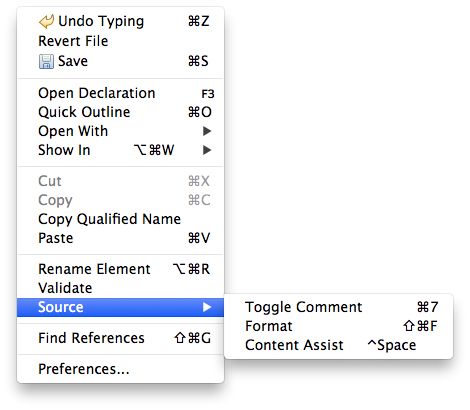Query Editor
クエリー・エディターを使用すると、CQLスクリプトを作成、編集、および実行できます。
編集
タブ内でCQLスクリプトを作成および編集します。各タブは接続に関連付けられており、CQLスクリプトをワンクリックで実行できます。
切り取り、コピー、貼り付けなどの通常の編集機能のほか、クエリー・エディターには次の機能も備わっています。
- CQLの構文ハイライト表示
- コードの補完
- リアルタイムのエラー検出(エラーは赤の下線で表示され、赤いエラー・アイコンにカーソルを重ねると、エラーの詳細が表示されます)
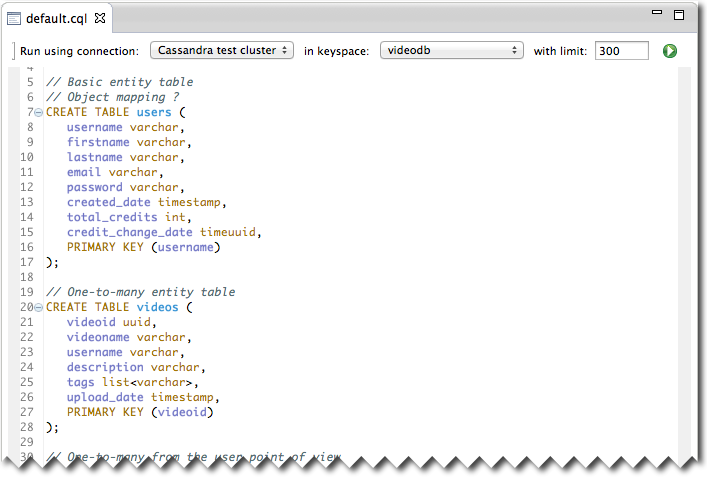
接続を使用して実行します。

クエリー・エディター内のタブを関連付けて、次の操作を実行します。
- [Connection Manager]内のいずれかの接続を使用して実行します。
- 選択されているデフォルトのキースペースを使用します。
- 文が返す行数を制限します(返される行を1000行に制限します)。
 Execute CQL Script
Execute CQL Script
現在のエディターのタブにあるすべてのCQL文を実行します。
デフォルトでは、CQL文はONEの整合性レベルで実行されますが、このレベルをQUORUMまたはALLに変更できます。別の整合性レベルを選択するには、[Execute CQL Script]ボタンの右にある矢印をクリックして、レベルを選択します。
選択した文の実行
1つまたは複数の文をハイライト表示して実行します。
- Mac OS X:⌥+F11を押します。
- LinuxおよびWindows:Alt+F11キーを押します。
コードの補完
クエリー・エディターには2種類のコード補完機能があります(Ctrl+スペースバーを使用してアクティブ化)。
- コード・スニペット:事前定義されている補間CQL文
- キーワードおよびデータベース識別子:コンテキスト・コード補完
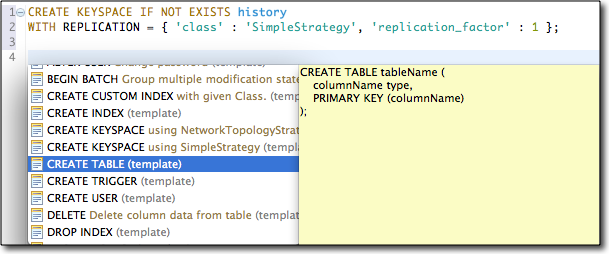
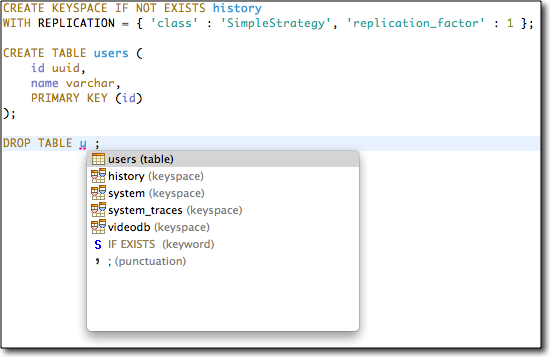
の順に選択し、[Preferences]ダイアログを使用して独自のコード・スニペットを追加します。
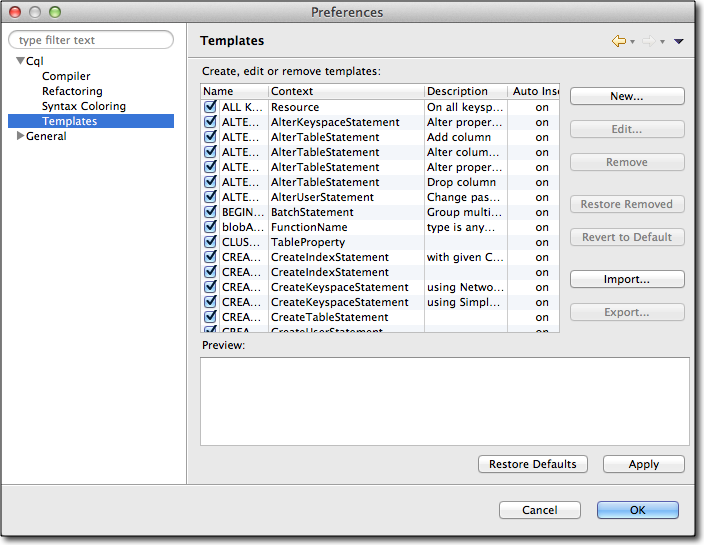
リアルタイムのエラー検出および修正
エラーは、選択されている接続、キースペース、およびクラスターに関する他のメタデータに基づいて、リアルタイムで(スクリプトが実行される前に)DevCenterによって検出されます。エラーは赤の下線で示されます。エラーの上にマウスのカーソルを重ねると、可能なクイック修正のリストが表示されます。
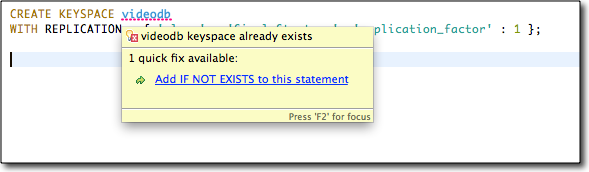
構文エラーを含むCQLスクリプトの実行を回避する
構文エラーを含むCQLを実行しようとした場合、コードは実行されず、ダイアログが表示されます。これにより、正しくないまたは不完全なCQL文がDevCenterから送信されなくなります。構文エラーにより、スクリプト全体の実行が無効になります。
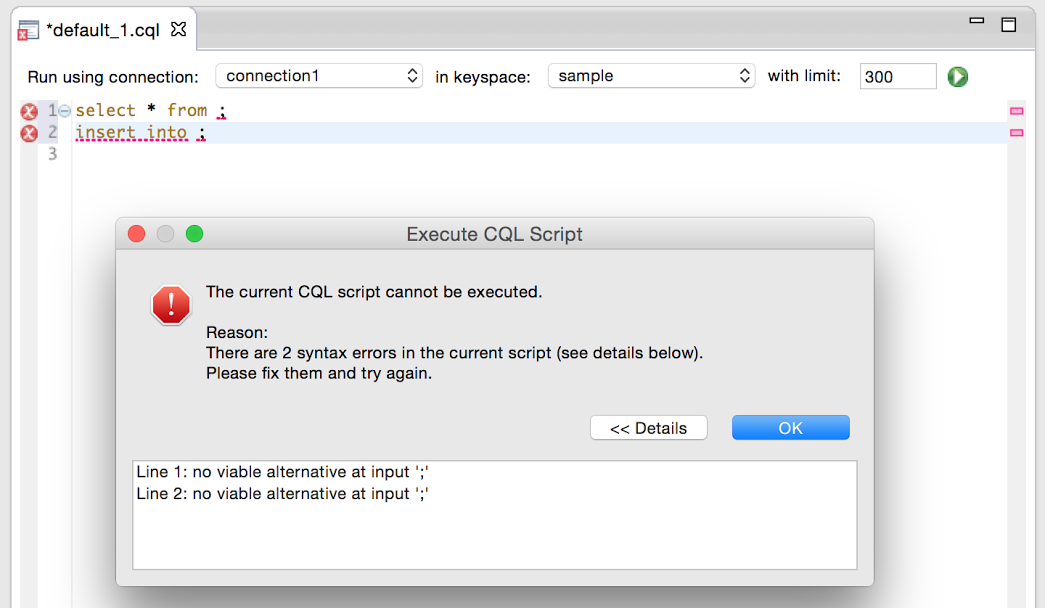
DSE Searchのサポート
[Query Editor]は、次のDSE Search機能をサポートしています。
- 実行時のSolrノードへのSolrクエリーの自動ルーティング
- DSEノードおよびそのワークロードの認識
- 文字列およびJSONクエリー形式
- クエリー・パラメーター名および型のチェック
- 検索インデックス用のスキーマ・ビューでの個別のグループ分け
- 検証
- コンテンツ支援
- コード・スニペット(テンプレート)
- Solr RESTからCQLの変換